Jak přesunout textovou vrstvu ve Photoshopu CS5
Pokud jste jako já, pak nové textové vrstvy, které vytvoříte ve Photoshopu CS5, zřídka skončí na správném místě. Ať už je text nakonec jiný nebo větší, nebo se vaše návrhové nápady změní, je vzácné, že počáteční umístění textu je nakonec konečným místem.
Umístění vašeho textu však můžete snadno přesunout pomocí nástroje pro přesun aplikace Photoshopu, což vám umožní mít úplnou kontrolu nad umístěním textu, který jste přidali do Photoshopu.
Přesun textové vrstvy Photoshopu
Kroky v tomto článku budou předpokládat, že jste již vytvořili textovou vrstvu v obrázku Photoshopu a že ji chcete přesunout na jiné místo v obrázku. Pokud jste dosud nevytvořili textovou vrstvu, tento článek vám ukáže, jak.
Krok 1: Otevřete obrázek obsahující textovou vrstvu, kterou chcete přesunout.
Krok 2: Vyberte vrstvu textu z panelu Vrstvy na pravé straně okna. Pokud panel Vrstvy není viditelný, stiskněte klávesu F7 na klávesnici.

Krok 3: Klikněte na nástroj Přesunout v horní části panelu nástrojů na levé straně okna.
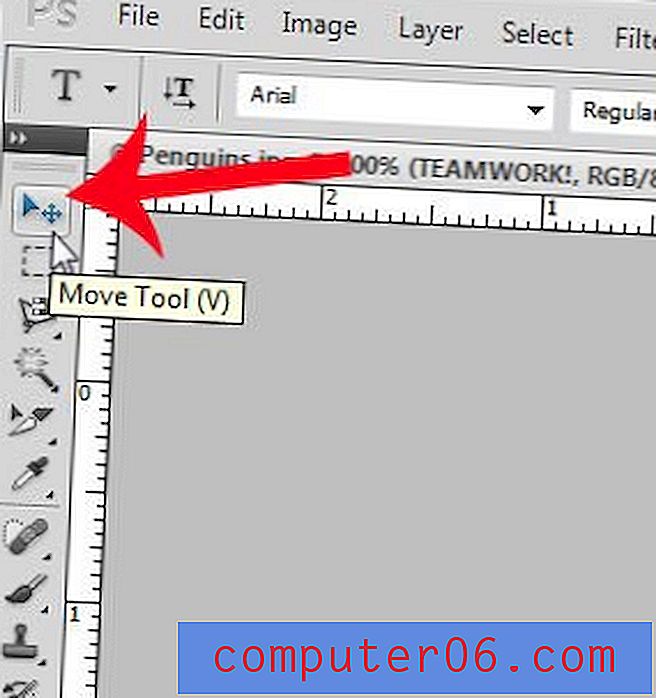
Krok 4: Klikněte na text a poté jej přetáhněte na požadované místo. Všimněte si, že můžete také použít klávesy se šipkami na klávesnici pro přesnější pohyb, než byste mohli dosáhnout myší.

Je ve vaší textové vrstvě něco, co chcete změnit? Naučte se, jak upravovat textovou vrstvu ve Photoshopu CS5, abyste získali přesně to, jak chcete.



